Page 1
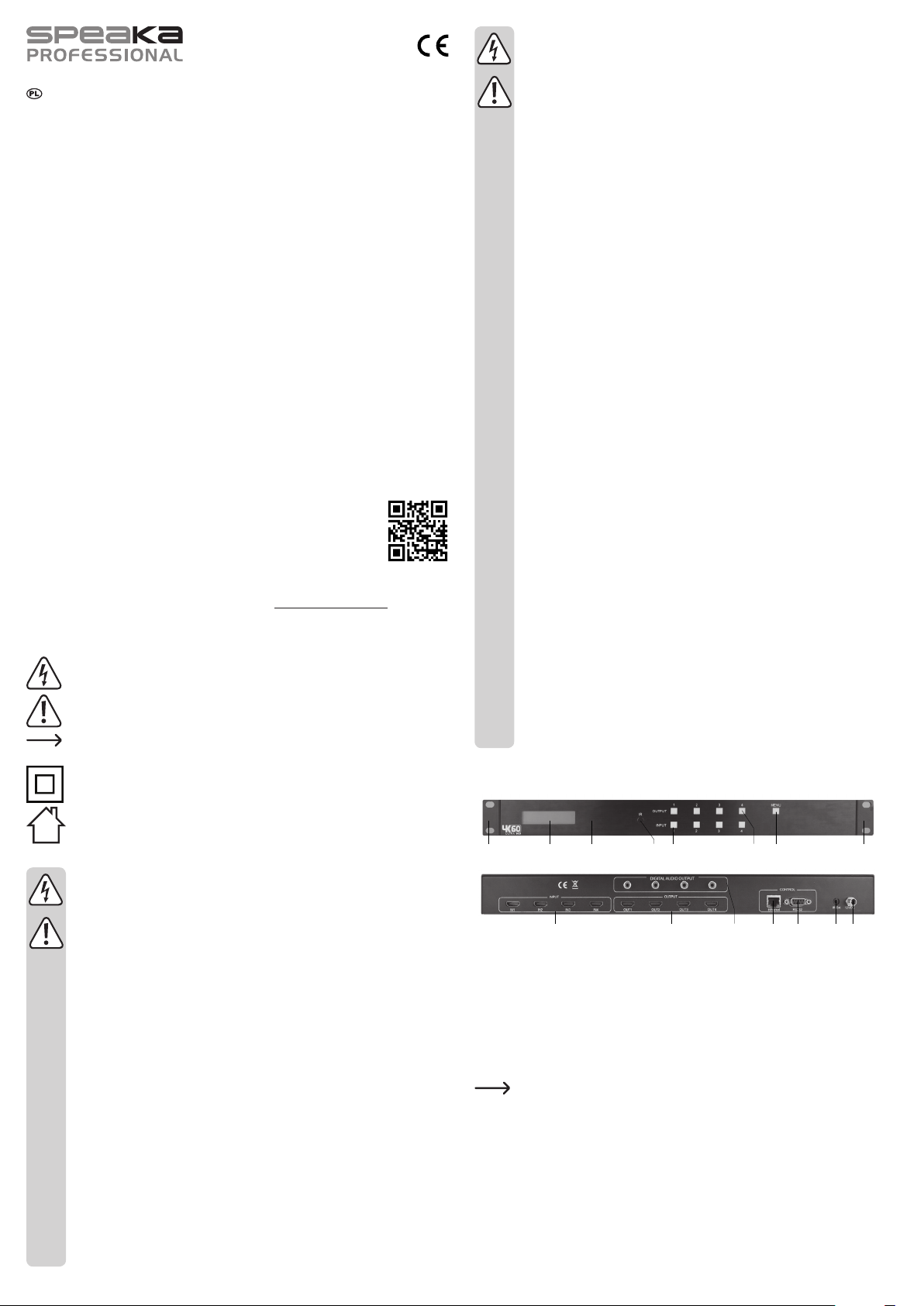
Instrukcja obsługi
Matryca wideo 4K 4X4 HDMI
Nr zamówienia 1891376
Użytkowanie zgodne z przeznaczeniem
Produkt oferuje cztery wejścia HDMI i cztery wyjścia HDMI. Sygnał HDMI można wysłać z wejścia do
jednego ze wszystkich czterech wyjść lub przełączać ścieżkę sygnału z każdego złącza wejściowego na
każde z czterech złączy wyjściowych za pośrednictwem wzmocnienia sygnału 1:1. Użyj tej matrycy wideo,
aby podłączyć źródła wejścia HDMI (na przykład odtwarzacz Blu-Ray™, konsole do gier, komputery PC
i odbiorniki satelitarne) do różnych źródeł wyjściowych. Matryca wideo nadaje się szczególnie do użytku
w audiowizualnych centrach rozrywki, sklepach audio-wideo, na wystawach, konferencjach, centrach
szkoleniowych i centrach danych oraz w szkołach. Matryca wideo wzmacnia sygnały HDMI, aby zapewnić
transmisję sygnału na większe odległości bez utraty jakości. Można podłączyć wzmacniacze sygnału HDMI.
Sygnał audio można oddzielić od sygnału HDMI i wyemitować go przez cyfrowe wyjście audio. Obsługuje
rozdzielczości wideo do 4K2K@60 Hz (4:4:4) i HDCP. Wyświetlane informacje (EDID) można odczytać,
zapisać i przesłać. W razie potrzeby rozdzielczości wideo 4K są skalowane do 1080p za pomocą funkcji
skalowania. Zasilanie elektryczne odbywa się poprzez oddzielny zasilacz.
Jest on przeznaczony do użytku wewnątrz pomieszczeń, korzystanie na terenie otwartym nie jest dozwolone.
Należy koniecznie unikać kontaktu z wilgocią, np. w łazience itp.
Ze względów bezpieczeństwa oraz certykacji produktu nie można go w żaden sposób przebudowywać i/
lub zmieniać. W przypadku korzystania z produktu w celach innych niż opisane może on ulec uszkodzeniu.
Niewłaściwe użytkowanie może ponadto spowodować zagrożenia, takie jak zwarcia, pożar, porażenie
prądem itp. Dokładnie przeczytaj instrukcję obsługi i zachowaj ją do późniejszego wykorzystania. Produkt
można przekazywać osobom trzecim wyłącznie z załączoną instrukcją obsługi.
Produkt jest zgodny z obowiązującymi wymogami prawnymi – krajowymi i europejskimi. Wszystkie zawarte
w niej nazwy rm i produktów są znakami towarowymi należącymi do ich właścicieli. Wszelkie prawa
zastrzeżone.
HDMI jest znakiem towarowym HDMI Licensing L.L.C.
Zakres dostawy
• Matryca wideo HDMI
• Moduł zdalnego sterowania (wraz z bateriami)
• Czujnik podczerwieni z kablem (150 cm)
Aktualne instrukcje obsługi
Aktualne instrukcje obsługi można pobrać, klikając link www.conrad.com/downloads lub skanując
przedstawiony kod QR. Należy przestrzegać instrukcji przedstawionych na stronie internetowej.
Objaśnienie symboli
Symbol błyskawicy w trójkącie jest stosowany, gdy istnieje ryzyko dla zdrowia, np. na skutek
porażenia prądem.
Symbol z wykrzyknikiem w trójkącie wskazuje na ważne wskazówki w tej instrukcji użytkowania,
których należy bezwzględnie przestrzegać.
Symbol strzałki można znaleźć przy specjalnych poradach i wskazówkach związanych z
obsługą.
Symbol ten wskazuje, że produkt skonstruowany jest zgodnie z klasą ochrony II. Posiada on
wzmocnioną lub podwójną izolację pomiędzy obwodem zasilania a napięciem wyjściowym.
Produktu można używać wyłącznie w suchych, zamkniętych pomieszczeniach. Produkt nie
może być wilgotny lub mokry, istnieje wówczas zagrożenie dla życia wskutek porażenia prądem!
Wskazówki dotyczące bezpieczeństwa
Dokładnie przeczytać instrukcję obsługi i przestrzegać zawartych w niej wskazówek
dotyczących bezpieczeństwa. Nie ponosimy żadnej odpowiedzialności za obrażenia
oraz szkody spowodowane nieprzestrzeganiem wskazówek bezpieczeństwa i informacji
dotyczących prawidłowego użytkowania zawartych w niniejszej instrukcji obsługi. Poza
tym w takich przypadkach wygasa rękojmia/gwarancja.
a) Informacje ogólne
• Produkt nie jest zabawką. Przechowuj w miejscu niedostępnym dla dzieci i zwierząt.
• Nie pozostawiaj materiałów opakowaniowych bez nadzoru. Mogą one stać się niebezpieczną
zabawką dla dzieci.
• Chroń produkt przed ekstremalnymi temperaturami, bezpośrednim promieniowaniem
słonecznym, silnymi wibracjami, wysoką wilgotnością, wilgocią, palnymi gazami, oparami i
rozpuszczalnikami.
• Nie narażaj produktu na obciążenia mechaniczne.
• Jeśli bezpieczna praca nie jest już możliwa, należy przerwać użytkowanie i zabezpieczyć
produkt przed ponownym użyciem. Bezpieczna praca nie jest zapewniona, jeśli produkt:
- posiada widoczne uszkodzenia,
- nie działa prawidłowo,
- był przechowywany przez dłuższy czas w niekorzystnych warunkach lub
- został nadmiernie obciążony podczas transportu.
• Z produktem należy obchodzić się ostrożnie. Wstrząsy, uderzenia lub upadek produktu nawet
z niewielkiej wysokości spowodują jego uszkodzenie.
• Przestrzegaj również wskazówek bezpieczeństwa i instrukcji obsługi innych urządzeń, do
których produkt zostanie podłączony.
• Jeśli istnieją wątpliwości w kwestii zasady działania, bezpieczeństwa lub podłączania
produktu, należy zwrócić się do wykwalikowanego fachowca.
• Prace konserwacyjne, regulacyjne i naprawy przeprowadzać może wyłącznie specjalista lub
specjalistyczny warsztat.
• Zasilacz
• 2 x kątowniki montażowe
• Instrukcja obsługi
• Jeśli pojawią się jakiekolwiek pytania, na które nie ma odpowiedzi w niniejszej instrukcji,
prosimy o kontakt z naszym biurem obsługi klienta lub z innym specjalistą.
b) Bezpieczeństwo elektryczne
• Gniazdko elektryczne musi znajdować się w pobliżu urządzenia i być łatwo dostępne.
• Jako źródło napięcia stosować wyłącznie dołączony zasilacz.
• Źródłem napięcia dla zasilacza sieciowego może być przepisowe gniazdo zasilania z sieci
publicznej. Przed podłączeniem zasilania należy sprawdzić, czy napięcie podane na zasilaczu
jest zgodne z napięciem oferowanym przez dostawcę energii elektrycznej.
• Zasilacze nie mogą być włączane ani podłączane mokrymi rękami.
• Wyjmując zasilacz z gniazdka, nie ciągnąć za kabel, lecz zawsze za specjalnie do tego celu
przewidziane uchwyty.
• Upewnij się, że podczas ustawiania przewody nie ulegają zgnieceniu, zagięciu ani nie będą
narażone na ocieranie się o ostre krawędzie.
• Kabel układać zawsze tak, by nikt nie mógł się o niego potknąć ani zaczepić. Istnieje ryzyko
odniesienia obrażeń.
• Ze względów bezpieczeństwa, w przypadku burzy należy zawsze wyciągać zasilacz z
gniazdka.
• Zasilacz sieciowy został zaprojektowany zgodnie z klasą ochronności II.
• Jeśli zasilacz jest uszkodzony, nie dotykać go, ponieważ istnieje zagrożenie dla życia na
skutek porażenia prądem! Najpierw należy odłączyć zasilanie od gniazdka sieciowego, do
którego podłączony jest zasilacz (wyłączyć połączony z nim wyłącznik bezpieczeństwa
lub wyjąć bezpiecznik, a następnie wyłączyć wyłącznik różnicowo-prądowy, by gniazdko
elektryczne było całkowicie odłączone od zasilania). Następnie należy odłączyć zasilacz
od gniazda zasilania. Uszkodzony zasilacz należy utylizować w sposób przyjazny dla
środowiska, już nigdy go nie używać. Wymień go na zasilacz tej samej konstrukcji.
• Na urządzenia elektryczne nie wolno wylewać płynów ani stawiać w ich pobliżu przedmiotów
wypełnionych płynami. Jeżeli jakikolwiek płyn lub przedmiot dostanie się do środka urządzenia,
należy zawsze najpierw odciąć zasilanie od gniazdka (np. za pomocą automatycznego
wyłącznika), a następnie odłączyć przewód zasilający. Produkt nie może być już używany,
należy go oddać do specjalistycznego warsztatu.
• Nigdy nie używaj produktu bezpośrednio po przeniesieniu go z zimnego do ciepłego
pomieszczenia. W ten sposób może utworzyć się woda kondensacyjna, która uszkodzi
produkt. Ponadto podłączenie do źródła zasilania może stwarzać zagrożenie dla życia
z powodu niebezpieczeństwa porażenia prądem! Przed podłączeniem urządzenia i
rozpoczęciem użytkowania należy zaczekać, aż urządzenie osiągnie temperaturę pokojową.
Zależnie od okoliczności, może to potrwać kilka godzin.
• W przypadku spodziewanych przepięć należy przed produktem używać urządzeń
zabezpieczających przed przepięciami.
• Nie zasłaniaj żadnych otworów wentylacyjnych, aby zapewnić prawidłowe chłodzenie. Należy
zadbać o wystarczającą wentylację. Obudowa nie może być przykrywana!
c) Bateria
• Baterię należy zawsze wkładać do urządzenia zgodnie z polaryzacją.
• Aby uniknąć uszkodzeń spowodowanych wyciekiem z baterii, należy je wyjąć, jeśli urządzenie
nie jest używane przez dłuższy czas. Nieszczelna lub uszkodzona bateria w kontakcie ze
skórą może powodować oparzenia. Z tego względu podczas obchodzenia się z uszkodzonymi
bateriami należy nosić rękawice.
• Baterię należy przechowywać w miejscu niedostępnym dla dzieci. Nie zostawiaj baterii bez
nadzoru, ponieważ może zostać połknięta przez dzieci lub zwierzęta.
• Nie rozbieraj baterii, nie powoduj zwarć, ani nie wrzucaj ich do ognia. Nigdy nie próbuj
ładować jednorazowych baterii. Istnieje niebezpieczeństwo wybuchu!
Elementy obsługowe
141211 131098
234567
1
1 Gniazdo niskiego napięcia 12 V DC 2 Gniazdo czujnika podczerwieni IR Ext
3 Przyłącze RS232 4 Przyłącze Ethernet
5 Wyjścia audio DIGITAL AUDIO OUTPUT 6 Wyjścia HDMI OUT (1-4)
7 Wejścia HDMI IN 1-4 8 Kątownik montażowy
9 Wyświetlacz LC 10 Płyta czołowa
11 Czujnik podczerwieni IR 12 Przyciski INPUT 1 - 4 (z LED)
13 Przyciski OUTPUT 1 - 4 (z LED) 14 Przycisk MENU (z LED)
W zestawie znajdują się kątowniki montażowe, które można przykręcić z boku obudowy i
zamontować matrycę wideo w odpowiednim stojaku serwera.
8
Page 2
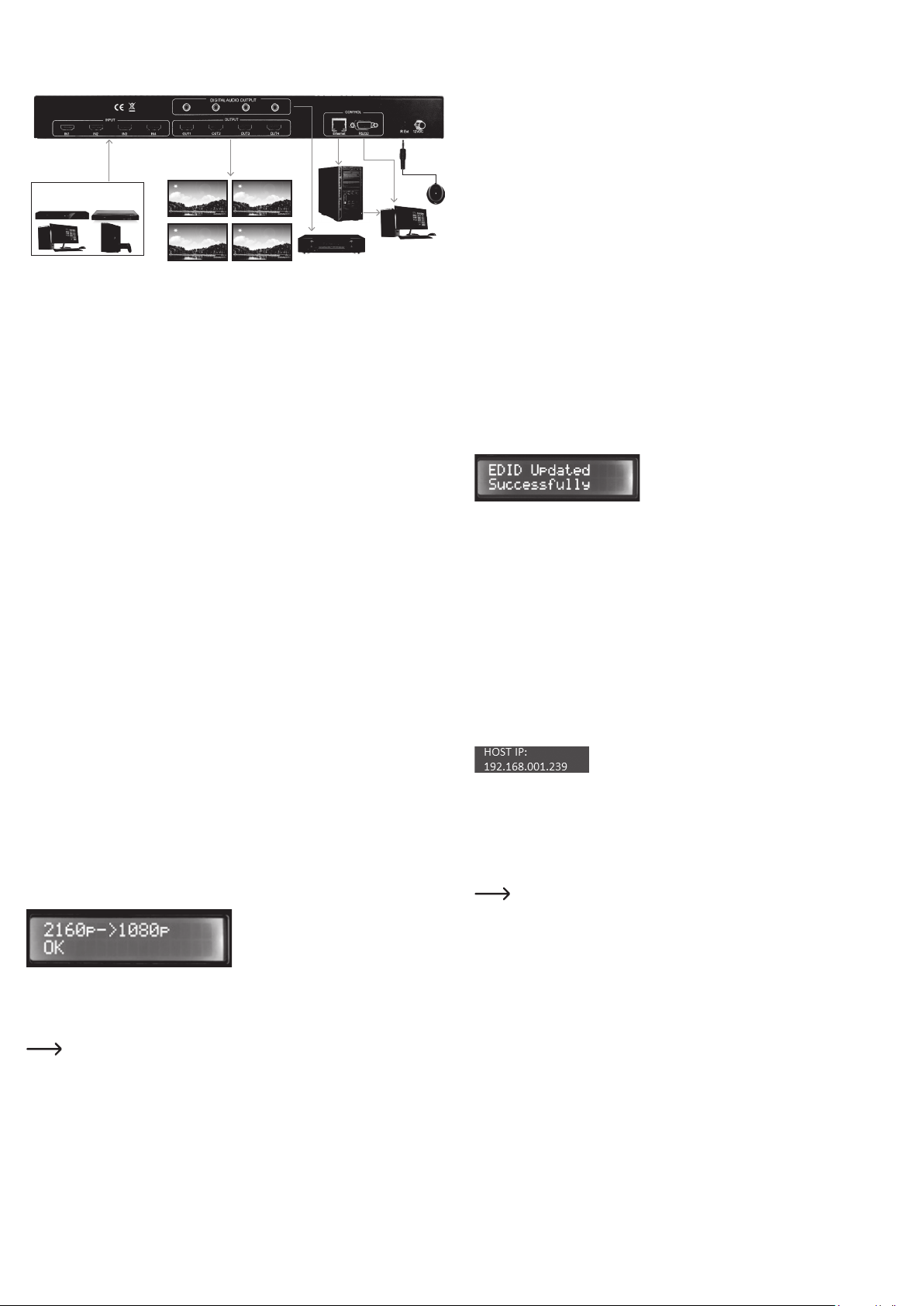
Ustawienie i przyłączenie
• Ustaw matrycę wideo na prostej i płaskiej powierzchni.
• Wyłącz podłączone urządzenia (źródło sygnału / urządzenie odtwarzające).
HD TV
HD TV
Wyjście x 4
HD TV
HD TV
Wejście x 4
Źródło sygnału HDMI PS3, PC, odtwarzacz
Blu-ray™, odtwarzacz DVD itp.
Komputer stacjonarny
Wzmacniacz audio
lub notebook
• Połącz wejścia HDMI IN (7) za pomocą odpowiednich kabli HDMI (brak w zestawie) z odpowiednimi
wyjściami źródeł sygnałów HDMI, np. odtwarzacza Blu-Ray™, napędu DVD lub konsoli do gier itp.
• Połącz cztery wyjścia HDMI OUT (6) i za pomocą odpowiednich kabli HDMI (brak w zestawie) z
urządzeniami wejściowymi, np. monitorami/telewizorami.
• Połącz wyjścia audio DIGITAL AUDIO OUTPUT (5) z odpowiednimi urządzeniami wyjściowymi audio, np.
aktywnymi głośnikami, jeśli chcesz wyprowadzić sygnał audio przez zewnętrzne głośniki z przyłączem
RCA.
• Połącz 2 przyłącza Control Ethernet (4) i RS232 (3) odpowiednim kablem (brak w zestawie) z
odpowiednimi połączeniami interfejsu.
• Podłącz wtyczkę niskiego napięcia dostarczonego zasilacza do gniazda niskiego napięcia 12 V DC (1).
• Jeśli chcesz korzystać z modułu zdalnego sterowania, podłącz czujnik podczerwieni kablem do gniazda
czujnika podczerwieni IR Ext (2). Podłączenie zewnętrznego czujnika podczerwieni jest konieczne tylko
wtedy, gdy czujnik podczerwieni IR (11) a urządzeniu jest zakryty.
• Po podłączeniu wszystkich innych kabli, podłącz zasilacz do odpowiedniego gniazda zasilania za pomocą
wtyczki.
Obsługa
• Po podłączeniu zasilacza do napięcia sieciowego, gdy pojawi się napięcie robocze, zaświeci się
wyświetlacz LC (9).
• Fabryczne ustawienie ścieżek sygnału między wyjściami/wejściami wynosi 1:1, 2:2, 3:3 i 4:4 przy
pierwszym włączeniu. Możesz zmienić te ustawienia według potrzeb.
a) Przełączanie ścieżki sygnału między wyjściami/wejściami
• Aby wyprowadzić sygnał wideo ze źródła HDMI na określone wyjście matrycy wideo, naciśnij jeden z
przycisków OUTPUT 1 - 4 (13). Naciśnięty przycisk i dioda przycisku INPUT (12) aktualnie podłączonego
wejścia świecą się. Sygnalizuje on ścieżkę sygnału ze źródła wejściowego HDMI do aktualnego wyjścia.
• Teraz naciśnij jeden z przycisków INPUT 1 - 4 (12), aby wybrać inne źródło sygnału wideo, które ma
być wyprowadzane na wyjście wcześniej wybrane za pomocą przycisku OUTPUT. Przycisk INPUT
nowego wejścia świeci się. Wejściowy sygnał wideo HDMI jest odtwarzany na urządzeniu wyświetlającym
podłączonym do odpowiedniego wyjścia.
• Powtórz tę procedurę dla pozostałych trzech wejść/wyjść. Najpierw wybierz wyjście (urządzenie
wyświetlające), a następnie wejście (sygnał do wyświetlenia). Możesz wybrać 42 kombinacji wejścia do
wyjścia.
b) Skalowanie
Możesz ustawić skalowanie rozdzielczości sygnału wideo indywidualnie dla każdego wyjścia.
• Naciśnij przycisk Menu (14), aby przejść do trybu skalowania. Na wyświetlaczu LC (9) zaświeci się
„SCALER SETTING“ (USTAWIENIE SKALERA).
• Aktualne skalowanie pojawia się na wyświetlaczu LC (9), a diody LED wszystkich przycisków OUTPUT
1 – 4 (13) świecą się.
• Aby skalować rozdzielczość sygnału między wejściem a wyjściem, naciśnij kilkakrotnie jeden z przycisków
OUTPUT 1 - 4 (13), aby przełączać opcje skalowania. Skalowanie jest wyświetlane na wyświetlaczu
LC (9). Kierunek strzałki wskazuje, czy skalowanie przebiega w górę, czy w dół.
• Naciśnij i przytrzymaj wybrany przycisk OUTPUT przez ok. 2 sekundy, aby potwierdzić wybrane
skalowanie, np. 2160p -> 1080p. Sygnał dla wybranej ścieżki sygnału jest teraz wyskalowany.
0. 1080P_2CH 13. 4K60HZ_3D_6CH 26. 4K60HzY420_3D_8CH_HDR
1. 1080P_6CH 14. 4K60HZ_3D_8CH 27. 4K60HZ_3D_2CH_HDR
2. 1080P_8CH 15. 1080P_2CH_HDR 28. 4K60HZ_3D_6CH_HDR
3. 1080P_3D_2CH 16. 1080P_6CH_HDR 29. 4K60HZ_3D_8CH_HDR
4. 1080P_3D_6CH 17. 1080P_8CH_HDR 30. User EDID 1
5. 1080P_3D_8CH 18. 1080P_3D_2CH_HDR 31. User EDID 2
6. 4K30HZ_3D_2CH 19. 1080P_3D_6CH_HDR 32. User EDID 3
7. 4K30HZ_3D_6CH 20. 1080P_3D_8CH_HDR
8. 4K30HZ_3D_8CH 21. 4K30HZ_3D_2CH_HDR
9. 4K60HzY420_3D_2CH 22. 4K30HZ_3D_6CH_HDR COPY FROM OUTPUT 1
10. 4K60HzY420_3D_6CH 23. 4K30HZ_3D_8CH_HDR COPY FROM OUTPUT 2
11. 4K60HzY420_3D_8CH 24. 4K60HzY420_3D_2CH_HDR COPY FROM OUTPUT 3
12. 4K60HZ_3D_2CH 25. 4K60HzY420_3D_6CH_HDR COPY FROM OUTPUT 4
Aby wybrać ustawienia EDID dla wejścia wideo, wykonaj następujące czynności:
• Naciśnij przycisk MENU (14), aby przejść do zarządzania EDID. Wyświetlacz LC (9) pokazuje odpowiednie
informacje EDID. Zaświecą się diody LED wszystkich wejść.
• Naciśnij przycisk INPUT wejścia, które chcesz zdeniować, np. wejścia HDMI 1. Diody LED przycisków
pozostałych wejść gasną.
• Naciskaj przycisk INPUT (np. wejścia 1) tak często, aby przełączyć an wymagany, wstępnie ustawiony
prol EDID (0 do 32).
• Naciśnij i przytrzymaj przez 2 sekundy przycisk INPUT 1 (12). Wyświetlacz LC (9) pokazuje „EDID
Updated successfully” (EDID zaktualizowany pomyślnie). Ustawienia EDID dla wejścia (np. dla wejścia
1) są ustawione.
• Powtórz te czynności nastawcze dla maksymalnie trzech pozostałych wejść.
d) Kopiowanie informacji EDID
Informacje EDID podłączonego urządzenia wyświetlającego można skopiować do jednego z trzech
zdeniowanych przez użytkownika miejsc przechowywania prolu EDID „User EDID 1”, „User EDID 2” lub
„User EDID 3”
Naciskaj przycisk INPUT (np. dla wejścia 1) tyle razy, ile potrzeba, aby skopiować informacje EDID
urządzenia wyświetlającego na wyjściu do skopiowania (jeden z punktów menu „COPY FROM OUTPUT
1-4“ (KOPIUJ Z WYJŚCIA 1-4), aby skopiować informacje EDID odpowiedniego urządzenia wyświetlającego
i jego informacje EDID do pierwszego wolnego miejsca. Teraz można pobrać i zastosować informacje EDID
z zdeniowanych przez użytkownika miejsc zapisu prolu „User EDID 1 bis 3” (Użytkownik EDID 1 do 3).
e) Wyświetlanie informacji IP
Możesz wyświetlić aktualne informacje IP.
• Naciśnij i przytrzymaj jednocześnie przez ok. 3 sekundy przyciski OUTPUT 3 i OUTPUT 4 (13).
• Wyświetlacz LC (9) wyświetla naprzemiennie IP hosta, maskę sieci i adresy IP routera w pętli wyświetlania,
przez 3 sekundy każde. Pętla wyświetlania zawsze zaczyna się od adresu IP matrycy wideo. Adres IP
pokazany poniżej w przykładzie jest ustawieniem standardowym.
f) Włączanie/wyłączanie DHCP
Możesz przypisać statyczny adres IP do matrycy wideo lub zlecić automatyczne przydzielenie adresu IP
w sieci. W tym celu wyłącz lub włącz funkcję DHCP. Jeśli funkcja DHCP jest wyłączona, możesz przypisać
statyczny adres IP. Gdy funkcja DHCP jest aktywna, adres IP jest automatycznie przypisywany przez sieć.
• Naciśnij i przytrzymaj jednocześnie przez ok. 3 sekundy przyciski OUTPUT 1 i OUTPUT 4 (13). Funkcja
DHCP matrycy wideo jest włączona lub wyłączona.
• Jeśli adres IP został przypisany przez DHCP, adres IP zostanie wyświetlony na wyświetlaczu LC (9).
Jeśli chcesz ustawić adres IP ręcznie, użyj interfejsu internetowego HTTP, oprogramowania
sterującego „HDMI Matrix 4x4 V1.1” lub poleceń sterujących TCP/IP, poprzez interfejs
szeregowy RS232. Zapoznaj się z odpowiednimi rozdziałami „Interfejs internetowy HTTP”,
„Oprogramowanie HDMI Matrix 4x4 V1.1” i „Połączenie interfejsu szeregowego RS232”.
• Powtórz tę procedurę dla pozostałych ścieżek sygnału HDMI do przeskalowania.
c) Ustawianie i przełączanie EDID
• Ta matryca wideo zawiera 29 fabrycznie ustawionych proli EDID i zdeniowane przez użytkownika prole
EDID (patrz „d) Kopiowanie informacji EDID”.
Ustawienia programowane przez użytkownika są niezależne od poszczególnych wejść i mogą
być ustawiane na różne sposoby. Można je kopiować i zapisywać za pomocą oprogramowania
sterującego „HDMI Matrix 4x4 V1.1” lub przesyłać je przez interfejs RS232. Przeczytaj w tym
celu rozdział „Połączenie interfejsu szeregowego RS232”.
• Możliwe jest również odczytanie informacji EDID podłączonego urządzenia wyświetlającego i
automatyczne zapisanie tych informacji. Prol EDID „USER EDID 1” jest zastępowany informacjami EDID
rozpoznanego i odczytanego urządzenia wyświetlającego.
Matryca wideo jest fabrycznie ustawiona na rozdzielczości 1080P. Służy to do rozpoznawania i używania jak
największej liczby urządzeń wyświetlających poprzez plug-and-play. Podczas korzystania ze źródeł wideo
4K można automatycznie wykryć lub ręcznie dostosować wyświetlane informacje (EDID). Możesz wybrać
zaprogramowane ustawienia EDID. Przy tym jest 30 zaprogramowanych ustawień EDID, 3 ustawienia
zdeniowane przez użytkownika i 4 ustawienia kopiowania EDID:
Moduł zdalnego sterowania
a) Wkładanie baterii do modułu zdalnego sterowania
• Zdejmij uchwyt baterii z dolnej strony modułu zdalnego sterowania.
• Zachowując prawidłową polaryzację włóż baterię guzikową 3 V typu CR2025 w uchwyt baterii (przestrzegaj
oznaczeń plus/+ i minus/-).
• Wsuń ponownie uchwyt baterii z włożoną baterią. Zwróć uwagę, aby prawidłowo zatrzasnął się w
obudowie.
• Baterię należy wymieniać raz w roku lub najpóźniej wówczas, gdy matryca wideo nie odbiera sygnału lub
odbiera go nieregularnie.
• Podczas wymiany baterii postępuj zgodnie z powyższym opisem. Najpierw wyjmij zużytą baterię.
b) Obsługa matrycy wideo za pomocą modułu zdalnego sterowania
Ścieżki sygnału przez matrycę wideo od wejścia do wyjścia można opcjonalnie przełączać również za
pomocą modułu zdalnego sterowania.
• Skieruj przednią stronę modułu zdalnego sterowania w stronę czujnika podczerwieni IR (11) lub czujnika
podczerwieni na kablu. Jeśli podłączyłeś zewnętrzny czujnik podczerwieni, skieruj go bezpośrednio za
pomocą modułu zdalnego sterowania na podczerwień.
• Żadne przeszkody nie powinny przerywać ścieżki wiązki światła podczerwonego w kierunku odbiornika.
• Naciśnij przycisk, aby wysłać polecenie sterowania do matrycy wideo.
Page 3

D
H
G
• Nadrukowana cyfra 1 - 4 (B, D, F i H) na obudowie modułu zdalnego sterowania
reprezentuje numer wyjścia HDMI.
A
B
• Naciśnij jeden z przycisków z czterech par przycisków ze strzałkami
C
(A), aby przełączyć ścieżkę sygnału między wyjściem i wejściem. Przyciski ze
strzałkami przypisane do wyjścia przełączają kolejno wejścia.
E
F
• Naciśnij przycisk ze strzałką wyjścia, aby przełączyć przyporządkowane
wejście jeden stopień w dół 4-->1.
• Naciśnij przycisk ze strzałką wyjścia, aby przełączyć przyporządkowane
I
wejście jeden stopień w górę 1-->4.
• Naciśnij przyciski numeryczne 1 - 4 przypisane do wyjścia, aby przełączyć
sygnał wejściowy bezpośrednio na odpowiednie wyjście.
Interfejs internetowy HTTP
Funkcje matrycy wideo można przełączać również za pomocą interfejsu internetowego. Aby go uruchomić,
wykonaj następujące czynności:
• Podłącz przyłącze Ethernet (4) matrycy wideo do aktywnego złącza w sieci komputerowej za pomocą
odpowiedniego kabla sieciowego z wtyczką RJ45.
a) Połączenie z interfejsem internetowym przez sieć
• Otwórz przeglądarkę internetową w komputerze w połączonej sieci.
• Wprowadź standardowy adres IP 192.168.1.239 w pasku adresu przeglądarki. Pojawi się interfejs
internetowy matrycy wideo.
Jeśli ta procedura nie działa, ponieważ nie jesteś podłączony do standardowo skongurowanej sieci, użyj
przydzielenia adresu IP (Dynamic Host Conguration Protocol (DHCP)) dla matrycy wideo.
Aby włączyć kongurację na matrycy wideo przez DHCP, wykonaj następujące czynności:
• Naciśnij i przytrzymaj jednocześnie przez 3 sekundy przyciski OUTPUT 1 i OUTPUT 4.
• Poczekaj 5 sekund i naciśnij i przytrzymaj również przez 3 sekundy przyciski OUTPUT 3 i OUTPUT 4.
Adres IP przypisany przez DHCP jest wyświetlany na wyświetlaczu LC. Zanotuj je.
• Teraz użyj wyświetlonego adresu IP w pasku adresu przeglądarki i połącz się z interfejsem internetowym.
Po połączeniu możesz przy pomocy interfejsu internetowego przydzielić matrycy wideo statyczny adres IP.
Przeczytaj punkt „g) Ustawianie parametrów sieci” w rozdziale „Interfejs internetowy HTTP”.
Możliwe jest również ręczne ustawienie statycznego adresu IP za pomocą oprogramowania
sterującego „HDMI Matrix 4x4 V1.1” lub poleceń sterujących TCP/IP przez interfejs szeregowy
RS232. Zapoznaj się z odpowiednimi rozdziałami „Oprogramowanie HDMI Matrix 4x4 V1.1” i
„Połączenie interfejsu szeregowego RS232”.
b) Przełączanie ścieżki sygnału dla sygnałów HDMI
Na zakładce „Sense Switch“ (Przełącznik wykrywania) można przełączać ścieżkę sygnału między wejściami
i wyjściami za pomocą interfejsu internetowego.
• Kliknij wymaganą kombinację przycisków OUTPUT i INPUT na ekranie, aby wybrać ścieżkę sygnału.
Możliwości skalowania
• AUTO = automatyczne wykrywanie - skalowanie jest ustawiane zgodnie z charakterystyką urządzenia
wyświetlającego przy użyciu informacji EDID. Jeśli w informacjach EDID podano na przykład rozdzielczość
1080P, następuje skalowanie do 2K.
• BP = Bypass – skalowanie jest wyłączone. Sygnał wideo jest przesyłany w niezmienionym stanie.
• 2K = 4K --> 2K - sygnał wejściowy 4K jest skalowany do HD. W zależności od formatu wejściowego
zostanie wyprowadzony sygnał 1080P lub 1900 x 1200.
• 4K = 2K --> 4K - sygnał wejściowy 1080P jest skalowany do 4K.
• HDBT = HDBaseT Compatibility Mode (tryb zgodności): Jeśli szerokość pasma sygnału 4K przekracza 9
Gb/s, zostanie ono skompresowane, aby móc dalej przesyłać w systemach o szerokości pasma <18 Gb/s.
Możliwa jest transmisja rozdzielczości 4K, ale zawarte informacje potrzebne do wyświetlenia obrazu o
wysokim kontraście (HDR) są odcinane od strumienia danych.
d) Zarządzanie opcjami HDCP
Na zakładce „HDCP Cong” (Konguracja HDCP) można przełączać różne opcje HDCP.
e) Przełączanie audio
Przyciskami zakładki „Audio Switch“ (Przełącznik audio) włącz lub wyłącz wyprowadzenie audio dla
poszczególnych ścieżek sygnału (ON/OFF).
c) Ustawienie skalowania
Za pomocą zakładki „System Cong“ (Konguracja systemu) można przełączać skalowanie ścieżek sygnału
między wejściami i wyjściami. Każdą ścieżkę sygnału można ustawić indywidualnie. Kliknij kursorem
wymaganą kombinację przycisków OUTPUT i przycisków rozdzielczości, aby wybrać skalowanie
f) Zarządzanie EDID
Przy pomocy zakładki „EDID Manager” (Menedżer EDID) można zmieniać różne wstępnie zdeniowane i 3
zdeniowane przez użytkownika ustawienia EDID.
• Wybierz opcję z rozwijanego menu, klikając kursorem.
• Porównaj opcje EDID w punkcie „c) Ustawianie i przełączanie EDID”.
g) Ustawianie parametrów sieci
Na zakładce „Network Cong“ (Konguracja sieci) dostosuj ustawienia sieciowe. Ustawiać można
następujące parametry IP:
- Subnet Mask, Router IP Adress, TCP Port, Enable DHCP i Static IP
Page 4

Oprogramowanie HDMI 4X4 Matrix v1.1
Za pomocą oprogramowania sterującego możesz przeprowadzić ścieżkę sygnałów HDMI, zarządzanie
EDID, ustawienie IP i skalowanie. Zapoznaj się w tym celu z załączoną instrukcją obsługi producenta od
strony 20.
Pobierz program „HDMI 4X4 Matrix v1.1.exe” ze strony internetowej Conrad, www.Conrad.de.
Uruchom go na swoim komputerze, klikając go.
Połączenie interfejsu szeregowego RS232
• Użyj kabla zerowego modemu (z dwustronnymi złączami wtykowymi D-sub) lub równoważnego adaptera
zerowego modemu i ustaw komunikację szeregową w następujący sposób:
- 57600,n,8,1 (Baud:57600, brak parzystości, 8 bitów danych i 1 bit stopu bez uzgadniania).
• Potwierdzić każde polecenie przyciskiem ENTER.
a) Przegląd ustawień RS232 i TCP/IP
Matryca HDMI może być sterowana przez RS232 za pomocą poleceń TCP/IP. Zalecamy korzystanie z
MyUART i Hercules (TCP/IP). Określone konguracje i układy połączeń można ustawić tylko za pomocą
poniższych poleceń.
Utylizacja
a) Produkt
Urządzenia elektroniczne mogą być poddane recyklingowi i nie zaliczają się do odpadów z
gospodarstw domowych. Produkt należy utylizować po zakończeniu jego eksploatacji zgodnie z
obowiązującymi przepisami prawnymi.
Usuń ewentualnie włożone baterie i utylizuj je oddzielnie od produktu.
b) Baterie/akumulatory
Konsument jest prawnie zobowiązany (rozporządzenie dotyczące baterii) do zwrotu wszystkich
zużytych baterii/akumulatorów. Wyrzucanie baterii z odpadami domowymi jest zabronione.
Zawierające szkodliwe substancje baterie/akumulatory oznaczone są symbolem, który wskazuje
na zakaz wyrzucania z odpadami domowymi. Oznaczenia metali ciężkich: Cd = kadm, Hg = rtęć,
Pb = ołów (oznaczenia znajdują się na bateriach/akumulatorach np. pod ikoną kosza na śmieci
po lewej stronie).
Zużyte baterie/akumulatory można także oddawać do nieodpłatnych gminnych punktów zbiorczych, do
sklepów producenta lub we wszystkich punktach, gdzie sprzedawane są baterie.
W ten sposób użytkownik spełnia wymogi prawne i ma swój wkład w ochronę środowiska.
Dane techniczne
a) Matryca wideo
Napięcie wejściowe ..............................12 V/DC
Wejście .................................................4 x HDMI
Wyjście .................................................4 x HDMI
Standard HDMI .....................................HDMI 2.0
Obsługiwane rozdzielczości wideo .......do 4K 60 Hz (4:4:4) oraz formaty 3D
Skalowanie ...........................................1080p > 4K i 4K > 1080p
Głębia kolorów ......................................Deep Color 10 i 12 Bit
Obsługa audio ...................................... LPCM 7.1CH, Dolby TrueHD, Dolby Digital, Plus,
Dolby Atmos, DTS-HD Master Audio i DTS: X
DRM .....................................................HDCP2.2
Warunki eksploatacji ............................. -5 do +51 ºC, 5 – 90 % wilgotności względnej powietrza (bez
kondensacji)
Warunki przechowywania ..................... -20 do +60 ºC, 5 – 90 % wilgotności względnej powietrza (bez
kondensacji)
Wymiary (dł. x szer. x wys.) .................. 440 x 231 x 50,1 mm
Masa ..................................................... 2,938 kg
b) Moduł zdalnego sterowania
Bateria ..................................................1 x 3 V/DC CR2025
c) Zasilacz
Napięcie/natężenie wejściowe .............. 100 - 240 V/AC, 50/60 Hz, 1,2 A
Napięcie/natężenie wyjściowe .............. 12 V/DC, 3 A
Pielęgnacja i czyszczenie
• We wnętrzu produktu nie znajdują się jakiekolwiek elementy składowe wymagające konserwacji. Z tego
względu nigdy go nie otwieraj/rozkładaj.
• Urządzenia nie trzeba konserwować z wyjątkiem sporadycznego czyszczenia.
• Przed każdym czyszczeniem produktu należy odłączyć go od zasilania napięciem/prądem i od
podłączonych urządzeń.
• Nie zanurzaj produktu w wodzie.
• W żadnym wypadku nie należy używać agresywnych środków czyszczących, płynu czyszczącego
na bazie alkoholu ani innych chemicznych roztworów, gdyż mogą one uszkodzić obudowę lub nawet
negatywnie wpłynąć na działanie urządzenia.
• Do czyszczenia produktu użyj suchej, miękkiej, nie pozostawiającej włókien szmatki. Podczas czyszczenia
nie naciskaj zbyt mocno na powierzchnię, aby uniknąć zarysowań.
Niniejsza publikacja została wydana przez Conrad Electronic SE, Klaus-Conrad-Str. 1, D-92240 Hirschau (www.conrad.
com).
Wszelkie prawa odnośnie tego tłumaczenia są zastrzeżone. Reprodukowanie w jakiejkolwiek formie, kopiowanie,
tworzenie mikrolmów lub przechowywanie za pomocą urządzeń elektronicznych do przetwarzania danych jest
zabronione bez pisemnej zgody wydawcy. Powielanie w całości lub w części jest zabronione. Publikacja ta odpowiada
stanowi technicznemu urządzeń w chwili druku.
Copyright 2019 by Conrad Electronic SE. *1891376_v1_0419_02_DS_m_PL_(1)
